Comment créer un cube dans SOLIDWORKS
Ah, le cube. C'est une forme géométrique tellement fondamentale que SOLIDWORKS a décidé de l'intégrer à son propre logo. Ce n'est peut-être pas la forme la plus excitante à créer, mais tout le monde doit commencer quelque part, n'est-ce pas ? Et puis, ça ne doit pas être ennuyant, n'est-ce pas ? « C'est vrai » – sur les deux points ! Dans ce billet de blogue, nous allons passer en revue la façon la plus simple de créer un cube en SOLIDWORKS. Ensuite, je vais vous montrer d'autres façons de créer et de manipuler des cubes. Une ou deux de ces méthodes peuvent paraître absurdes, et ce n'est pas grave. L'objectif est de vous faire découvrir différentes façons de faire la même chose, dans le but ultime d'élargir votre boîte à outils SOLIDWORKS. Commençons.
Esquissez un carré, extrudez-le à l'aide de Boss Extrude
C'est probablement la méthode que vous allez naturellement utiliser 9 fois sur 10. Cette méthode donne une forme de cube entièrement solide.
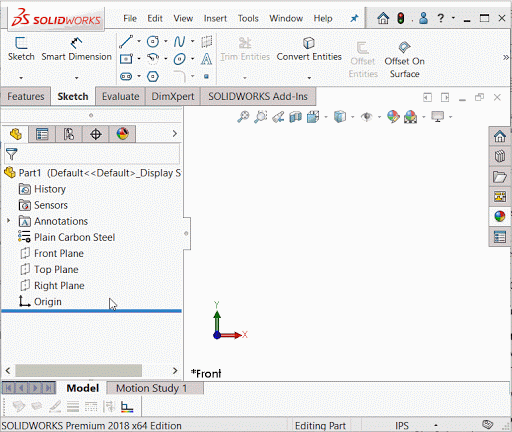
Les étapes de base, comme indiqué, sont :
- Sélectionnez un plan ou une face plane et commencez une esquisse.
- Sélectionnez l'outil Rectangle. Dans cet exemple, passez à l'outilRectangle central option.
- Cliquez une première fois sur l'icône d'origine rouge. Cliquez une deuxième fois où vous le voulez, tout en essayant d'obtenir une forme carrée approximative.
- Ajoutez une dimension à l'une des lignes du périmètre du carré. Sélectionnez ensuite cette ligne et une autre (tout en maintenant la touche Ctrl enfoncée). Ajoutez une relation « Égal » entre les lignes.
- Extrudez le carré en utilisantExtrusion de bossUtilisez la condition de fin « Plan médian » pour l'extrusion. Entrez la même profondeur d'extrusion que celle utilisée pour la cote à l'étape 4. Cochez la case verte une fois terminé.
Créez une extrusion fine à partir de votre carré esquissé
Bien sûr, tous les cubes ne sont pas censés être complètement pleins. Certains sont creux. Les exemples abondent. Un exemple courant est celui d'un support pour stores domestiques courants.
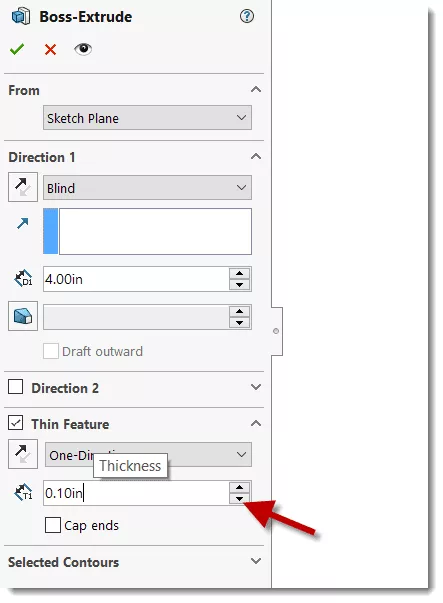
Si vous devez modéliser une telle forme, vous pouvez suivre la méthode A presque exactement telle qu'elle est décrite. La seule différence est que vous devrez spécifier une option supplémentaire à l'étape 5.
À l'étape 5, assurez-vous de choisir « Fonctionnalité fine ». Cela indique auExtrusion de bossVous voulez une extrusion à paroi mince ? C'est aussi simple que ça ! Une seule case à cocher.
Prenez la méthode 1 et creusez-la !
Vous pourriez tout simplement ignorer la méthode B et obtenir le même résultat. Encore une fois, il existe de nombreuses façons de faire presque tout dans SOLIDWORKS. Voici une autre façon d'obtenir le même résultat que la méthode B.
Suivez la méthode A à la lettre. Après avoir coché la case verte, accédez à l'onglet Fonctionnalités du ruban CommandManager et sélectionnez l'option Coquille caractéristique.
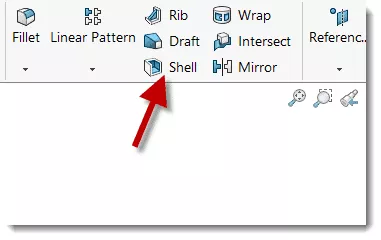
En utilisant CoquilleVous pouvez spécifier l'épaisseur finale de votre pièce après exécution. Vous pouvez aussi spécifier les faces à supprimer, mais ce n'est pas obligatoire.
Si vous utilisez le Coquille Sur un cube standard, vous ne pourrez probablement pas distinguer une pièce aux parois minces, à moins de regarder à l'intérieur. Utilisez l'outil de vue en coupe pour visualiser son intérieur nouvellement creusé.
Soyons un peu fous et utilisons Intersect… sans aucun croquis !
Il s'agit, il faut l'admettre, de la méthode la plus impraticable pour créer un cube. Cet article vise notamment à vous faire découvrir différentes approches de résolution de problèmes lors de la modélisation. Celle-ci sort des sentiers battus et fait appel à un outil différent :Intersecter.
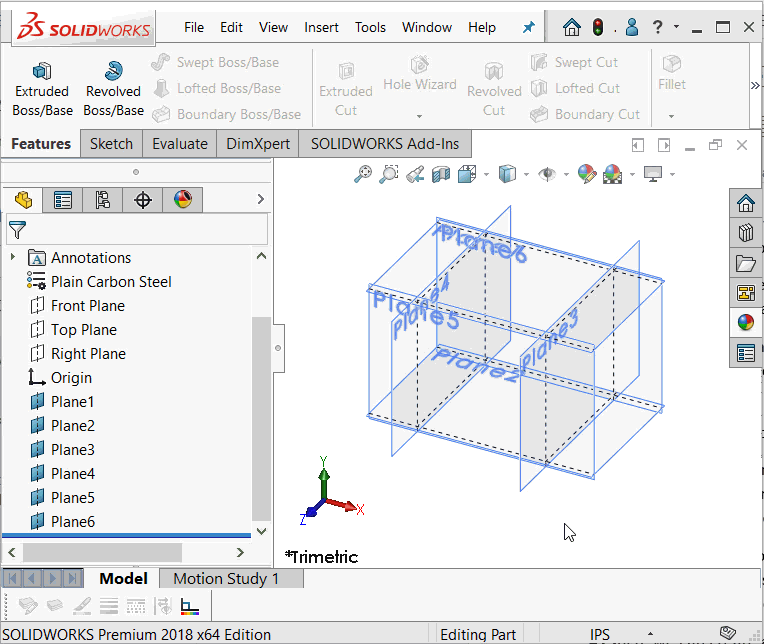
Intersecter, paru dans SOLIDWORKS 2013, permet de créer un solide à partir d'une combinaison d'intersections de solides, de surfaces et/ou de plans de référence. Comme son nom l'indique, il est possible d'extraire des corps à partir de l'intersection de n'importe quel nombre de ces types d'entités.
Ainsi, on peut créer un cube à partir de l'intersection de plans de référence, sans avoir à esquisser quoi que ce soit au niveau du fichier pièce ! Ce n'est peut-être pas la méthode la plus productive, mais elle impressionnera sans aucun doute vos amis et mentors utilisateurs expérimentés de SOLIDWORKS.
En conception SOLIDWORKS, une règle de base consiste à privilégier une approche de modélisation rapide à mettre en œuvre, correctement détaillée et facile à modifier. Vous constaterez que des défis de modélisation différents nécessiteront des solutions différentes si nous voulons respecter ces lignes directrices en permanence !
Formation professionnelle SOLIDWORKS de GoEngineer
Apprenez-en plus sur les techniques de modélisation essentielles dans SOLIDWORKS grâce à nos formations SOLIDWORKS Essentials. Ces formations sont proposées. en personne, vivre sur le Web, ou sur demande.
Améliorez vos compétences SOLIDWORKS
Formation professionnelle dispensée par des experts certifiés.

À propos de GoEngineer
GoEngineer offre des logiciels, des technologies et une expertise qui permettent aux entreprises de libérer l'innovation en matière de conception et de livrer de meilleurs produits plus rapidement. Avec plus de 40 ans d'expérience et des dizaines de milliers de clients dans les secteurs de la haute technologie, des dispositifs médicaux, de la conception de machines, de l'énergie et d'autres industries, GoEngineer fournit des solutions de conception de premier plan avec SOLIDWORKS CAD, l'impression 3D Stratasys, la numérisation 3D Creaform et Artec, CAMWorks, PLM, et plus.
Recevez notre vaste gamme de ressources techniques directement dans votre boîte de réception.
Désabonnez-vous à tout moment.